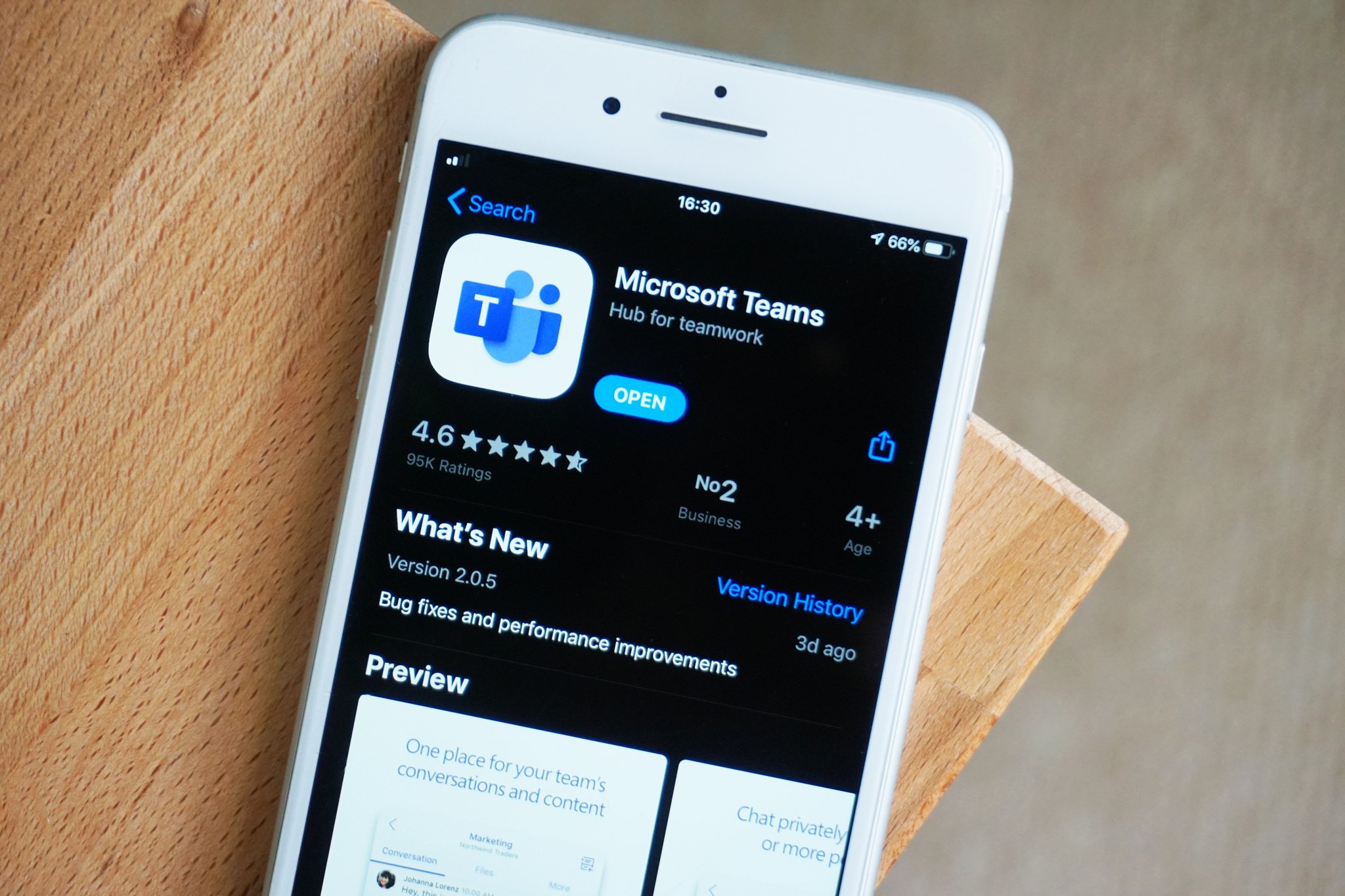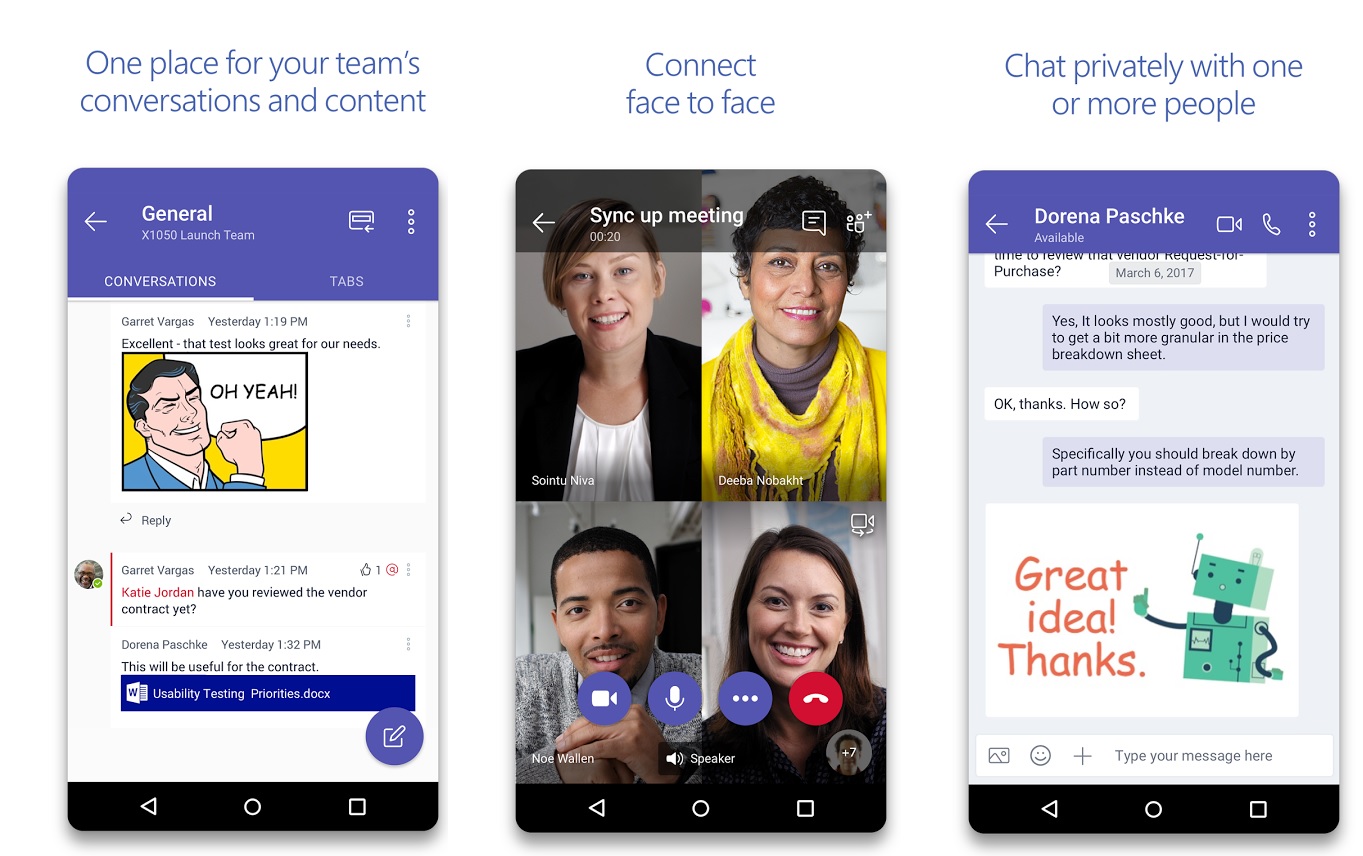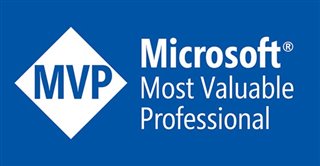Microsoft a rendu disponible le 04 Mars 2021 une nouvelle version du module powershell pour Microsoft Teams en version 2.3.1
La version 2.3.0 est disponible depuis quelques jours mais souffrer de plusieurs bugs
Date: 27 Mai 2021
Release notes: https://docs.microsoft.com/fr-fr/MicrosoftTeams/teams-powershell-release-notes
Lien: https://www.powershellgallery.com/packages/MicrosoftTeams/2.3.2-preview
Nouveautés:
- Support for AccessToken login with Connect-MicrosoftTeams. Added -AccessTokens parameter that accepts the array of token. MSGraph and Teams resource token are required when using the AccessTokens parameter.
- Removed AadAccessToken and MsAccessToken parameters.
Install-Module -Name MicrosoftTeams
-AllowPrerelease
Pour pouvoir installer ou mettre à jour le module dans le cadre d'une version preview, le paramètre -AllowPrerelease est nécessaire dans la commmande
Installation:
Install-Module -Name MicrosoftTeams
-AllowPrerelease

Mise a niveau:
Update-Module MicrosoftTeams -AllowPrerelease

Vérification de votre version installée
Get-InstalledModule